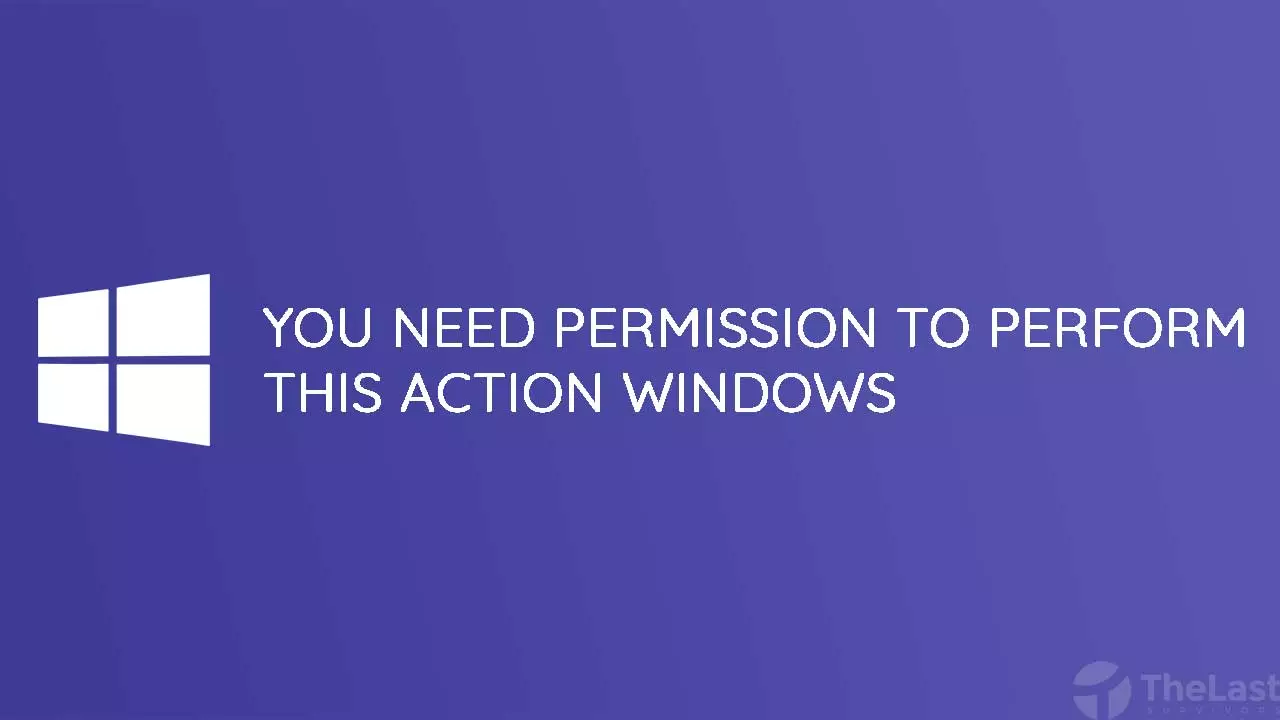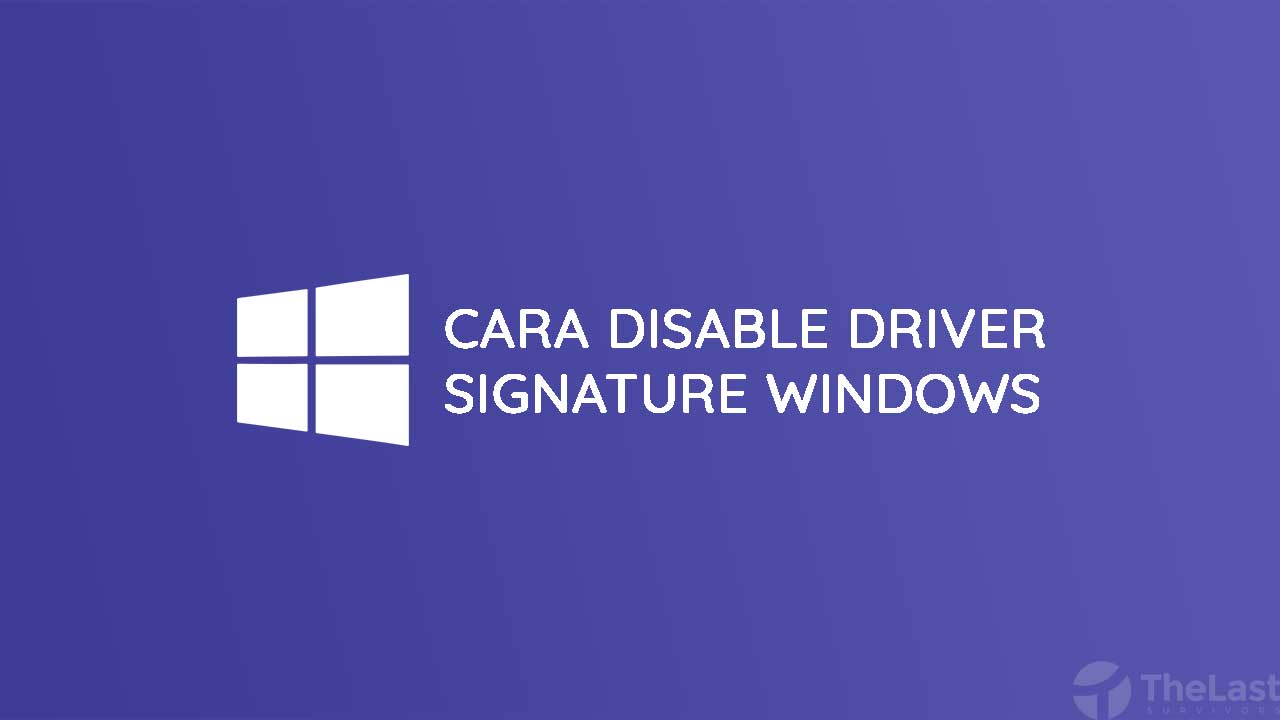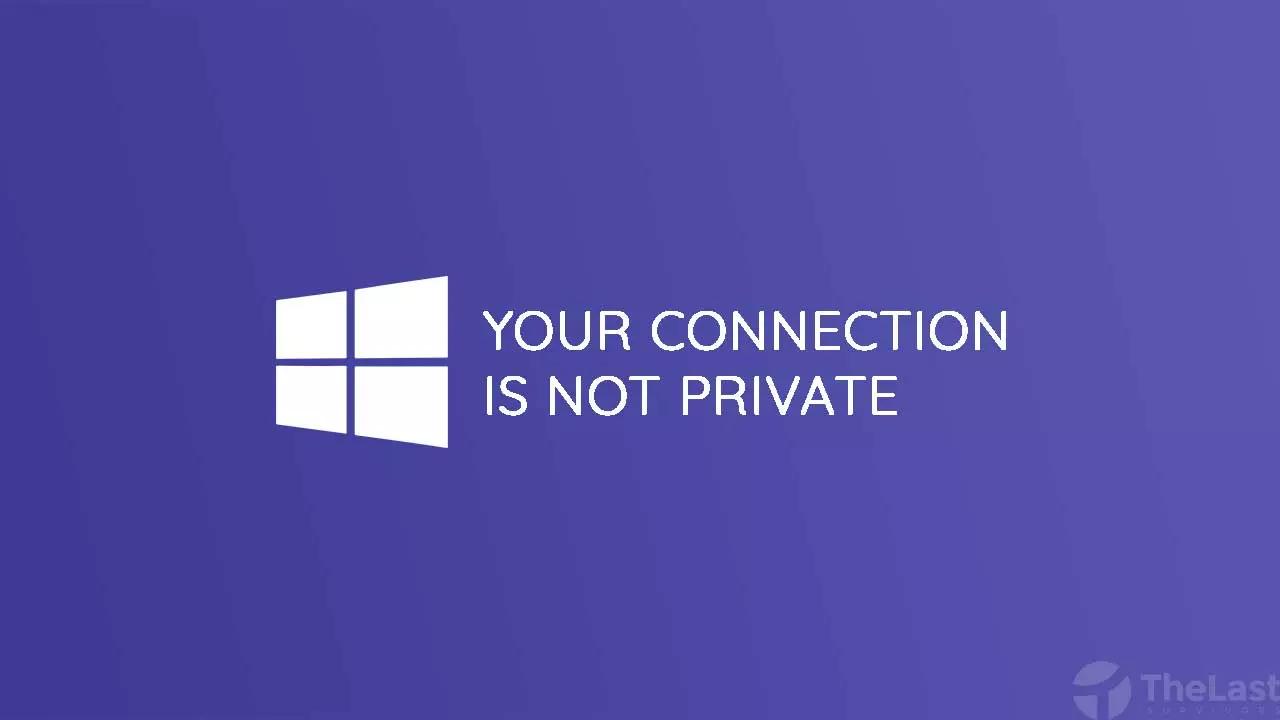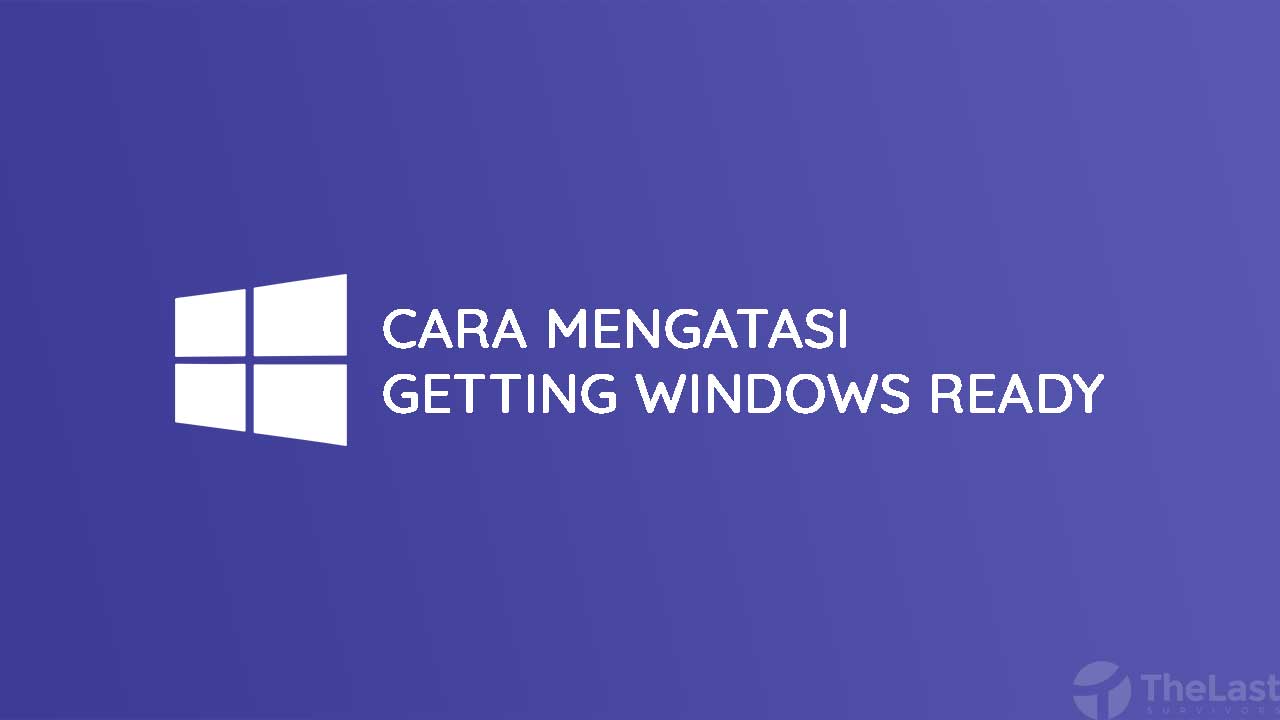Cara mengatasi you need permission to perform this action – Masalah hak akses folder ini sering dialami oleh sebagian pengguna windows karena memunculkan pesan error di layar saat mengolah file. Cukup mengesalkan pastinya.
Bahkan tidak hanya satu atau dua file saja, melainkan satu folder selalu memunculkan pesan tersebut ketika kamu ingin merapikannya.
Jika hal ini sering terjadi, maka kamu perlu membaca ulasan berikut untuk bisa mengatasinya.
Alasan Muncul Pesan You Need Permission
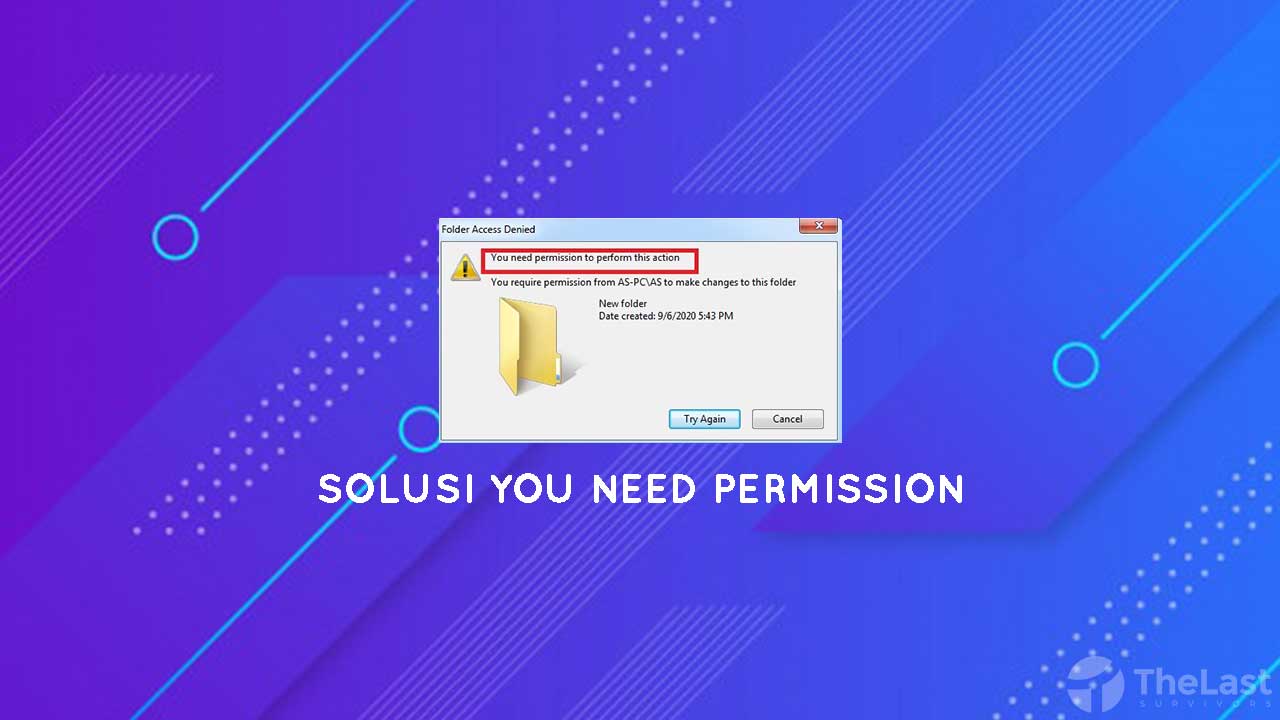
Pesan ‘you need permission to perform this action’ ini muncul bukan karena adanya eror pada sistem Windows 10 milikmu.
Melainkan hanya karena kamu tidak memiliki hak akses untuk bisa mengubah ataupun meng-edit file/folder yang ingin kamu rapikan.
Dan adanya pembatasan hak akses tersebut bisa dikarenakan adanya malware, maupun dari sistem Windows sendiri yang membatasinya untuk alasan keamanan tertentu.
Cara Menghilangkan Permission Administrator di Windows 10
Masalah hak akses/izin ini dapat diatasi dengan praktis. Apalagi ini hanya ingin melakukan pengelolaan file/folder saja.
Melalui solusi yang ada di bawah ini kamu bisa mengatasinya:
1. Cek Virus/Malware

Untuk yang pertama, cara mengatasi munculnya pesan ‘to perform this action, you need permission’ pada Windows 10 milikmu bisa dengan scan virus menggunakan antivirus.
Karena bisa saja hal itu terjadi akibat adanya malware atau malicious software. Cobalah untuk melakukan scanning pada komputer atau laptop menggunakan antivirus yang ada.
Jika kamu memakai Windows 10 maka kamu juga bisa gunakan ‘Windows Defender’. Cari tahu apakah memang ada malware yang mengganggu sistem pada Windows milikmu.
2. Matikan Antivirus
Jika memang tidak ada serangan malware, maka cobalah untuk mematikan sementara Windows Defender dan antivirus 3rd party.
Karena bisa jadi, saat kamu hendak melakukan perubahan pada file yang ingin kamu rapikan, Windows Defender milikmu sedang bekerja menggunakan file tersebut.
Untuk mematikan Windows Defender bisa kamu lihat caranya melalui langkah-langkah di bawah ini:

- Ketik Windows Defender pada menu pencarian Windows.
- Klik program Windows Defender’
- Masuk ke bagian Settings’
- Hilangkan centang pada Turn on real-time protection (recommended).
- Klik Save changes.
- Selesai!
3. Mengubah Permission File via Windows Explorer
Jika masih muncul pesan di windows 10 saat copy paste file, maka permasalahannya bukan dari serangan malware.
Akan tetapi, alasannya cukuo sederhana yaitu kamu memang tidak memiliki hak akses untuk mengakses file tersebut. Dan untuk cara mengatasinya tentu sangat mudah.
Kamu tinggal mengubah hak akses atau ‘permission’ yang ada pada file atau folder tersebut. Ikuti saja langkah-langkah di bawah ini untuk mengubah permission file:
- Klik kanan pada file atau folder yang ingin kamu ubah.
- Masuk ke tab Security.

- Pilih User yang sedang kamu gunakan.
- Klik tombol Edit.
- Centang hak akses Full Control.

- Klik Apply & OK.
- Selesai!
Baca Juga : Cara Mengatasi Kode Kesalahan 0x80070422
4. Mengubah Permission File via CMD
Ada metode lain untuk mengubah permission file atau hak akses terhadap sebuah file ataupun folder yang ingin kamu ubah.
Metode ini menggunakan ‘CMD’ atau ‘command prompt’. Ikuti saja langkah di bawah ini jika kamu terbiasa dengan ‘command prompt’
- Buka CMD dengan Rus as administrator.
- Ketik perintah atau command berikut ini:
takeown /f “lokasi_folder” /r /d y & icacls “lokasi_folder” /grant administrators:F /T

- Tekan Enter.
- Tunggu beberapa saat.
- Selesai!
Tidak hanya pada Windows 10, cara diatas bisa kamu lakukan jika muncul pesan you need permission from trustedinstaller pada windows 7 & 8 milikmu.
Baca Juga: Cara Mengatasi Start Menu Windows 10 Tidak Berfungsi
5. Masuk Ke Safe Mode
Jika cara diatas masih belum berhasil untuk mengatasi masalah yang ada, maka tentu ada cara lainnya.
Kamu bisa masuk ke Safe Mode, untuk bisa mengatasi adanya file atau folder yang tidak bisa kamu ubah.
Terlebih jika data-data yang ada di laptop kamu mulai berantakan, maka menghapus file atau folder yang sudah tidak diperlukan adalah suatu keharusan.
Dan untuk cara menghapus file yang muncul pesan file access denied adalah sebagai berikut:
- Klik tombol Start.
- Pilih menu Settings.
- Lalu klik Update & security.
- Pilih Recovery.
- Pilih Advance startup.
- Klik Troubleshoot.

- Klik Startup Settings untuk mengubah pengaturan startup.

- Kemudian klik tombol Restart untuk mengaktifkan Safe Mode.

- Lalu tekan tombol F4 untuk masuk ke Safe Mode.
- Dan sekarang carilah file atau folder yang bermasalah tersebut.
- Atur sesuai kebutuhan kamu. Apakah akan dipindah atau dihapus.
- Selesai!
Metode ini cukup ampuh karena pada Safe Mode hanya ada kernel dan program penting Microsoft yang berjalan.
6. Menggunakan Take OwnerShip
Kamu bisa menggunakan Shell Extension yang bernama Take OwnerShip. Kamu bisa mengunduhnya secara bebas di internet karena memang penggunaannya yang free.
Sistem kerjanya yaitu dengan mengambil alih hak akses terhadap suatu file.
Setelah meng-installnya, bisa langsung kamu gunakan saja pada file/folder yang bermasalah.
Tinggal klik kanan pada file/folder tersebut, lalu pilih Take OwnerShip, dan selesai!.

Sekarang, tidak ada lagi pesan eror karena kamu sudah memiliki hak akses terhadap file tersebut.
Munculnya pesan eror tersebut memang cukup mengganggu pastinya. Akibatnya kamu jadi kesulitan untuk mengatur serta merapikan file yang mulai berantakan.
Namun dengan menggunakan cara mengatasi you need permission to perform this action windows 10 diatas, pesan eror akan hilang dan kamu punya hak akses.